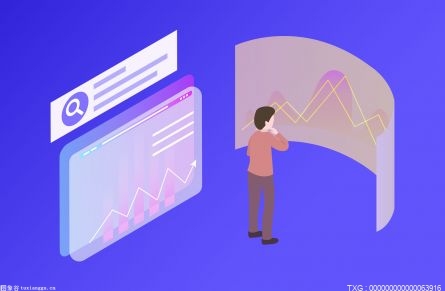电脑上不去网右下角显示感叹号?
这时需要先确定宽带是否正常连接,可以点击电脑中的网络图标,把宽带断开后,重新连接,或者把网线接口拔出,擦拭干净后,重新插入,然后查看电脑能否正常上网。
如果电脑直接无法上网,这时可以先检查设备电源有没有工作;然后查看连接线有没有正常工作;检查插网线上不了,还是无线上不了;通过查看网卡的IP地址,查看有没有让路由器自动分配IP地址,如果路由器无法分配IP地址,可以把路由器重启尝试;直连光纤转换器拨号看看网络否拨号,直连拨号时有些光纤转换器里面没自带DHCP需要自己手动设置一下网络IP地址;
如果浏览器打不开网页,那么可能是浏览器的原因导致的,这时可以打开浏览器,选择工具,选择Internet选项,在弹出框的上方,切换到“高级”选项,点击重置按钮,在弹出的重置Internet explorer设置对话框中,勾选删除个人设置选项,点击确定,这时,浏览器就可以正常上网了。

电脑上不了网了但网络连接正常?
原因一: 排除线路和其他线路故障
有时可能是路由或宽带无法接入互联网,或者路由长时间打开容易崩溃。
解决方案: 检查下路由水晶头、光猫、网线是否接触不良或网线是否损坏,重新拔掉所有线路,等待几分钟,再插上电源,然后通过手机连接WiFi,测试网络是否正常。如果仍然失败,您可以尝试重置路由工厂设置。
原因二: 消除对网卡的损坏
网卡的损坏或丢失也会导致正常上网的失败。
解决方案: 尝试卸载网卡驱动程序并重新安装。具体步骤如下:
1、右键单击此计算机(我的计算机),然后单击管理或设备管理器,如下图所示:
2、单击设备管理器,找到右侧的网络适配器并展开它。选择无线驱动程序,右键单击以卸载设备,如下所示:
3、然后使用驱动程序Genie网卡或360驱动程序主机重新安装驱动程序。
原因三: IP地址错误
解决方案:
1、点击win10【菜单】,然后打开【设置】。
2、在设置界面中找到【网络和internet】。
3、进入之后,找到【更改适配器选项】,然后点击进入。
4、打开窗口以后,鼠标双击【WLAN】打开网络连接界面。
5、打开的WLAN状态界面以后,点击左下角的【属性】进入。
6、然后鼠标双击进入【Internet协议版本4(TCP/IPv4)】。
7、在打开的属性界面中,点击右下角的【高级】并进入。
8、然后在上方标签栏中切换到【WINS】,然后勾选下方的【启用TCP/IP上的NetBIOS】,然后点击【确定】。
9、这时候【ipv4连接】的状态显示【internet】时,就说明网络可以使用了。